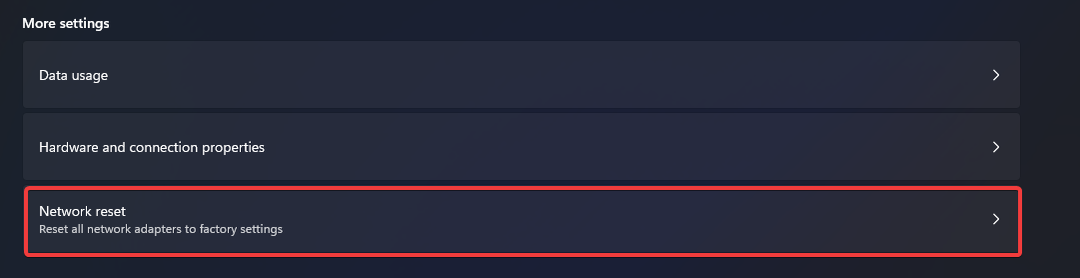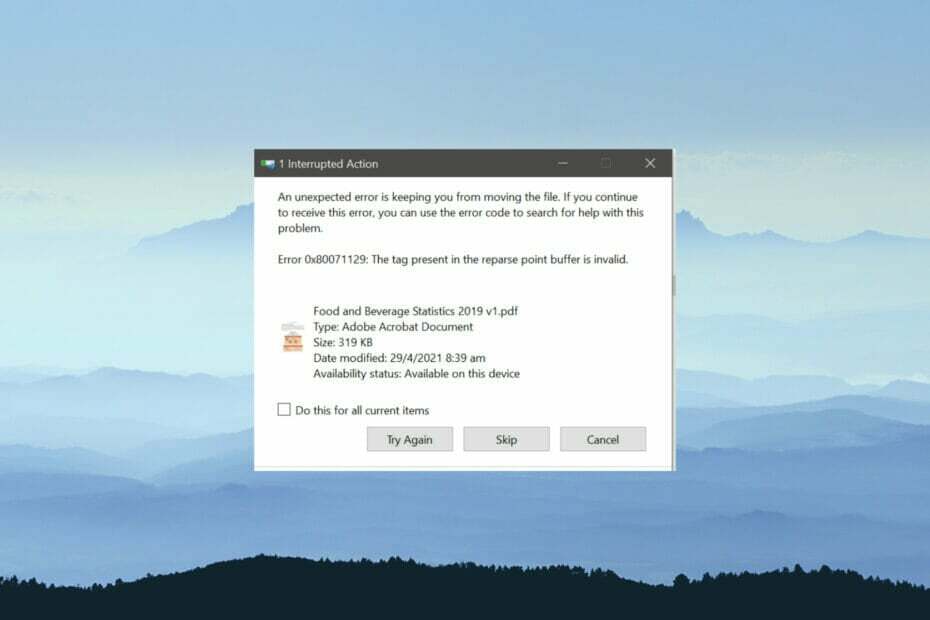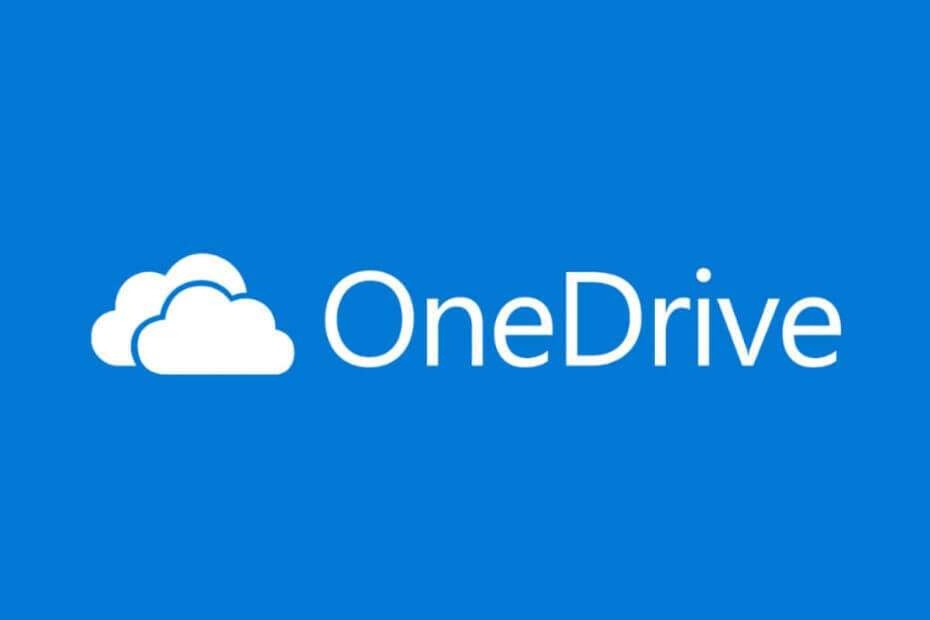
תוכנה זו תשמור על מנהלי ההתקנים שלך, ובכך תשמור עליך מפני שגיאות מחשב נפוצות ותקלות חומרה. בדוק את כל הנהגים שלך כעת בשלושה שלבים פשוטים:
- הורד את DriverFix (קובץ הורדה מאומת).
- נְקִישָׁה התחל סריקה למצוא את כל הנהגים הבעייתיים.
- נְקִישָׁה עדכן מנהלי התקנים כדי לקבל גרסאות חדשות ולהימנע מתקלות במערכת.
- DriverFix הורד על ידי 0 קוראים החודש.
נפוץ סנכרון OneDrive שגיאה היא כעת יש לך שני עותקים של קובץ. לא הצלחנו למזג את השינויים הודעת שגיאה. זה קורה בדרך כלל כשאומרים שאתה מנסה לסנכרן את אותו הקובץ משני מיקומים שונים או אם קיימת בעיית קישוריות במהלך תהליך סינכרון.
משתמש אחד היה די מודאג מבטיחות הנתונים שלו כשהופיעה השגיאה.
אני משתמש ב- onedrive לכל עבודתי באוניברסיטה. בדיוק סיימתי עבודה ושמרתי את כל הפריטים ב- OneDrive שלי במקומות הרגילים. לאחר שעשיתי זאת צצה הודעה שאומרת: "יש לך כעת שני עותקים של (50-142 שינויים במספר בכל הודעה) קבצים לא יכולנו למזג את השינויים "וממשיך לעשות זאת כל שנייה או שתיים ולא הפסיק מאז (שהיה בערך שָׁעָה).
בדוק את הצעדים הבאים כדי לתקן את השגיאה בהישג יד.
כיצד לתקן את כעת יש לך שני עותקים של שגיאת קובץ ב- OneDrive?
1. מחק גרסאות Office מרובות
- לך ל הַתחָלָה -> הגדרות -> אפליקציות -> מיקרוסופט אופיס.
- הקלק על ה הסר התקנה
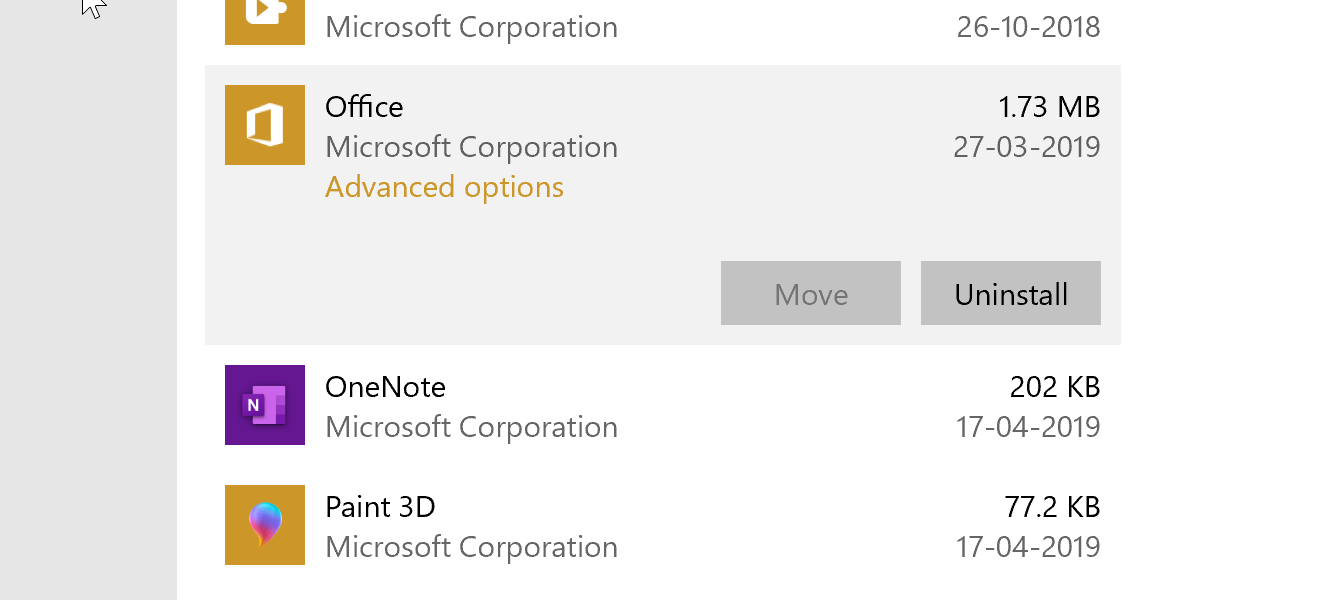
- עקוב אחר ההוראות שעל המסך והפעל מחדש את המחשב אם תתבקש לעשות זאת.
2. עדכן / תיקן את Microsoft Office במחשב האישי שלך
- לחץ על הַתחָלָה -> הגדרות -> אפליקציות -> מיקרוסופט אופיס.
- הקלק על ה לְשַׁנוֹת לַחְצָן.
- אם יש חלון קופץ המבקש את רשותך לבצע שינויים במחשב האישי שלך, הסכמי לכך.
- בתוך ה כיצד תרצה לתקן את תוכנית Office שלך בחלון, בחר את תיקון מהיר לחץ ולחץ על לְתַקֵן

- או שאתה יכול ללכת על תיקון מקוון אפשרות גם אם יש לך זמן מכיוון שזה לוקח זמן מה מכיוון שזה דומה להתקנה מחדש של התוכנית מחדש.
3. מחק את המטמון של מרכז ההעלאות של מיקרוסופט
- לך ל הַתחָלָה –> מיקרוסופט אופיס –> מרכז העלאת המשרד.
- לחץ על הגדרות.
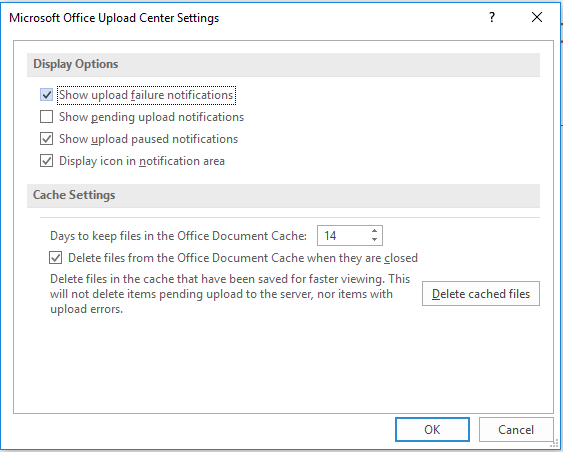
- בתוך ה הגדרות מרכז ההעלאות של Microsoft Office לחץ על החלון מחק קובץ שמור
- לחץ על בסדר.
4. הפסק לסנכרן את הספרייה המסוימת
- לחץ לחיצה ימנית על OneDrive סמל הממוקם מימין לשורת המשימות.
- בחר הגדרות.
- בתוך ה הגדרות חלון ומתחת חֶשְׁבּוֹן לחץ על הכרטיסייה הפסק את הסנכרון עבור הספרייה המסוימת שגורמת לבעיות.
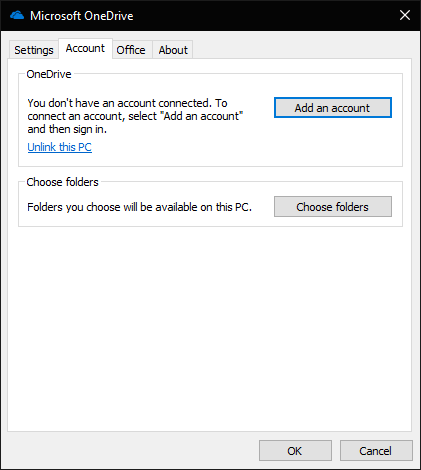
- תהיה תיבת אישור מוקפצת המבקשת את הסכמתך. נְקִישָׁה הפסק את הסנכרון ואחריו לחיצה על בסדר
כמו כן, בעוד שהאמור לעיל אמור להספיק כדי להתמודד עם כעת יש לך שני עותקים של קובץ שלא הצלחנו למזג את השינויים, כלל אצבע כללי נוסף יהיה להרתיע מסנכרון קבצים גדולים מאוד.
סיפורים קשורים עליכם לבדוק:
- כיצד לבטל את סינכרון OneDrive ב- Windows 10
- תקן בעיות סינכרון של OneDrive באמצעות ארבע השיטות המהירות האלה
- תיקון: OneDrive קורס או קופא כאשר הוא מסנכרן תיקיות